| 一:引言
关于给N张图片批量添加水印的办法,据俺了解,多数都是为了在图片上加上自己所需要的文字对象、图片、网站站标等信息!
看到这里,也许您会觉得这种没什么大不了的?何必要这么做?不就是几张图片吗,还怕别人复制……等等说法!
有的网友持反对态度,有的网友却支持这种做法!
不管孰是孰非,我们不必争论那么多;俺个人感觉而言,自己辛苦拍的照片、自己辛苦做好的图片,万一发布到互联网上,仅使用鼠标进行简单的复制粘贴操作,就被人给偷了!为什么我们这么辛苦,而别人却如此轻而易举呢?为什么我们就不能在图片上加水印,让别人偷了也就等于为我们宣传呢?
在俺等国内,互联网上,剽窃的事件比较多,多数又是不了了之,因此,只要是您自己的原创东西,俺认为,应该加上水印效果!“干好不卖好的事情时常发生,我们不可以一直做默默无闻的老牛,要做就做不省油的灯”!
二:软件的选择
要实现N张图片批量加上水印,我们得选择一款好的软件;网上介绍的软件非常多,但据俺个人的经验来看,那些所谓的批量添加图片水印的软件,不是叫你注册、就是叫你交钱;不是叫你试用、就是叫你输入注册码;通过搜索引擎可以搜索出来一大堆,可是真正能使用的又有几个?俺等乃穷人,不是不支持这样的优秀软件收点费用,不是不赞成优秀的软件需要注册码,只是觉得,能使用完全免费的就使用完全免费的拉,人穷到只剩下粥钱了,也只能这么想拉,希望大家谅解!
俺个人觉得,所使用的软件操作越简单越好!在此,俺推荐一个软件,那就是FireWorks,该软件是免费的,最多就弄个注册码,就能完全使用了!
三:批量添加N张图片水印的操作过程
前提条件:您有N张欲添加水印的图片;另外,制作一张使用来作为水印的小图片;
①使用FireWorks打开水印图片和N张欲添加图片的其中一张;
②选择水印小图片(或者文字对象),全选,之后复制;
③切换到欲添加水印的已打开的那图片窗口,将第②步复制的水印小图片粘贴到这张图片上面!同时,设置好水印小图片的透明度(这得根据您的图片来设置透明度)
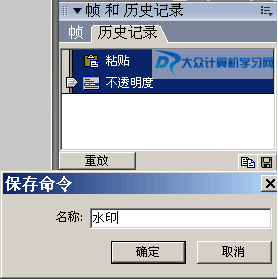
都设置好了,如上图,在已添加水印小图片的图片操作窗口中,找到“帧和历史记录”面板,使用鼠标选择“粘贴”和“不透明度”等两(多)个操作的记录,之后点击其下方的“保存”按钮,弹出保存命令对话框,名称输入“水印”,按确定按钮进行保存!
上述,保存操作记录的目的,是将该操作批量应用到多张图片中,省时省力,为后续操作做好准备!
都完成了之后,就在FireWorks窗口中执行操作:“文件”→“批处理”;弹出如下的对话框!
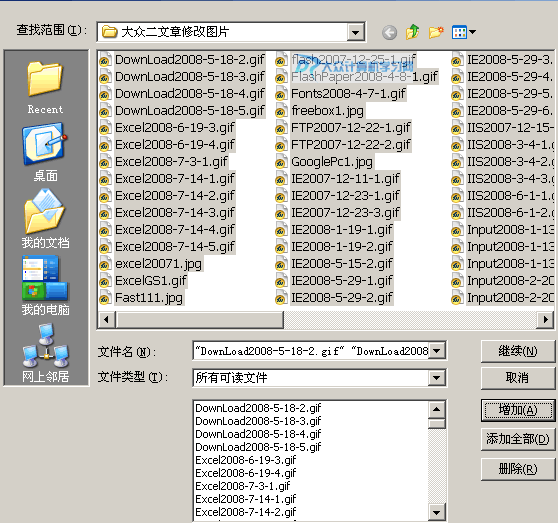
上图中,先在查找范围选择欲添加水印的N张图片,把他们都选中,之后点击对话框中的“增加”按钮,将这些图片增加到下面的列表中;都做好了,就点击“继续”按钮,弹出如下图的对话框!
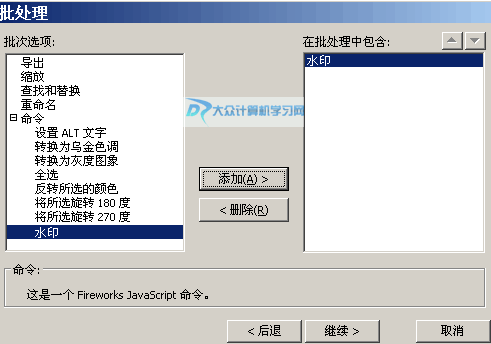
上图中,在”批次选项”列表中,找到上文所保存的“水印”操作记录的命令,将其添加到右边的列表,之后点击“继续”按钮;弹出如下图的对话框!
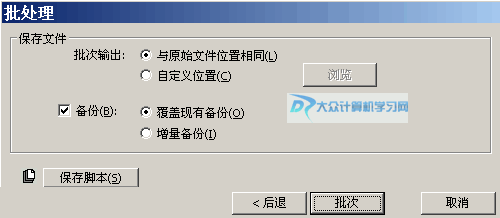
上图中,我们可以进行相应的设置,或者干脆就不进行任何设置,直接点击“批次”按钮,进入批量添加水印的操作!
如下图,为批量添加水印的过程进度显示!

注意:在上述的进度处理过程中,有可能提示您是否“重新取样”,俺经过验证,别选择“重新取样”,使用“不重新取样”就行了;否则,您的图片就失真洛!比原来的丑上三倍左右吧!
如果您的图片非常多,那么,这个过程得花上几小分钟,一会才能好,等全部结束了,就点击“确定”按钮进行确认就行了!
整个过程到此结束,希望本文对您有用;如果您有更好更直接的操作方法,请您常到本站论坛与大家分析一起您的经验! | 





